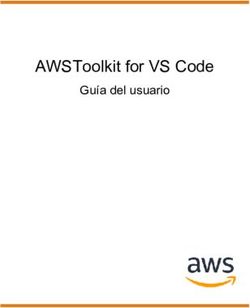LINUX CLUSTERING CON ROCKS - UNA GUÍA PRÁCTICA Jorge Zuluaga, Dr.
←
→
Transcripción del contenido de la página
Si su navegador no muestra la página correctamente, lea el contenido de la página a continuación
LINUX CLUSTERING CON ROCKS
UNA GUÍA PRÁCTICA
Jorge Zuluaga, Dr.
Grupo de Física y Astrofísica Computacional, FACom
Instituto de Física
Universidad de Antioquia
Universidad de Antioquia
Medellín – Colombia
2006
Última actualización: 20 de noviembre de 2006 1Presentación Se presenta en este documento una Guía Práctica al uso y administración básica de Clusters Beowulf que corren Linux Rocks como distribución de base. Por “práctica” entendemos aquí una guía capaz de introducir de forma expedita al usuario de un cluster que corre Rocks, en la utilización de algunas de las herramientas con las que cuenta la plataforma para su monitoreo, control y uso para el cálculo en Ciencias e Ingeniería. Se ofrecen también los elementos básicos de la administración cotidiana de un Cluster con Rocks. El usuario de esta Guía deberá estar familiarizado con el uso del sistema operativo Linux. Aunque no se requieren conocimientos avanzados de uso y administración del sistema operativo, se asumirá que se cuenta con una experiencia básica en el manejo de la línea de comando, manipulación de archivos y directorios y tareas básicas de comunicación. La Guía se estructura en tres partes. Una guía práctica del usuario, donde se asume que se dispone ya de una plataforma operativa, y que el lector busca solución inmediata al problema de la conectividad en el cluster, el uso y organización de los archivos y el lanzamiento de trabajos de computo usando las herramientas de HPC de las que dispone. Una guía práctica de administración que presenta soluciones rápidas a los problemas básicos de la administración del cluster, administración de sistemas de archivos, configuración de servicios y software, administración de usuarios, instalación de nuevo software y monitoreo del cluster. Y un conjunto de apéndices donde se exponen soluciones concretas a problemas específicos en el cluster, instalación de la plataforma, instalación de paquetes y librerías específicas, configuración personalizada de algunos servicios, entre muchas otras. Esta última parte es la más flexible del documento en tanto crecerá conforme surja la necesidad de abordar esos mismos temas. La guía que presentamos aquí no pretende ser ni convertirse en un “manual de referencia” completo de la distribución ni de las herramientas que se usan en ella para hacer HPC y Grid Computing. Para ello están las referencias bibliográficas que se incluyen al final de la guía. Su estructura y contenido han sido diseñados de modo que puedan crecer conforme las necesidades expresadas por los usuarios de este tipo de sistemas en el contexto en el que la guía busca tener su principal audiencia (grupos de investigación científica o en ingeniería que usen la herramienta para investigación) así lo requieran. La guía es una compilación elaborada para un curso taller que en el tema ofrecí al Grupo de Investigación en Química de Recursos Energéticos y Medio Ambiente en la Universidad de Antioquia. Aprovecho para agradecer al Grupo QUIREMA y en especial al Profesor Fanor Mondragón, que dispuso de los recursos económicos y físicos para la realización del mencionado curso. En la guía se recoge la experiencia que en los últimos años he acumulado en el montaje, uso y administración de Clusters Beowulf usando la distribución Linux Rocks. En ese sentido agradezco al Instituto de Física que me ha proveído de los recursos físicos y la descarga académica para dedicar parte de mi tiempo en la adquisición de tan valiosa experiencia. Esta guía viene siendo activamente utilizada en la realización de cursos y talleres de capacitación en el uso de clusters con Rocks en la Universidad de Antioquia, donde se encuentran ya operativos 3 clusters dedicados a la investigación en Física y Química. El Última actualización: 20 de noviembre de 2006 3
material contenido aquí viene siendo también utilizado en cursos y talleres en los pregrados
y posgrados de Física, Química e Ingeniería que usan la plataforma (cursos de Física y
Astrofísica Computacional, curso de Programación sobre plataformas de computación
distribuida, seminario de procesamiento paralelo, taller de computación científica). Se
espera además que la guía pueda ser utilizada por la comunidad creciente de usuarios de
Rocks en el país en particular en el marco de la iniciativa de conformación de un Grid
Nacional a partir de la reunión de clusters y grids institucionales.
Actualizaciones de la guía pueden ser adquiridas a través del sitio del Grupo de Física y
Astrofísica Computacional (FACom) http://urania.udea.edu.co/facom o del sitio del portal en
Internet del Cluster del Instituto de Física, http://hercules.udea.edu.co
Jorge Zuluaga, Medellín, 2006
Última actualización: 20 de noviembre de 2006 4Convenciones
La guía contiene una colección de comando útiles, tips de uso, scripts y comentarios
generales sobre un conjunto amplio de tópicos relacionados con el uso y administración de
Clusters Rocks.
Se asume en esta guía las siguientes convenciones tipográficas:
Convención Explicación Ejemplo
Comandos #,#: Comandos de linux. Todos los Comando 1,20:
comando vienen numerados de
# comando acuerdo a la sesión en la que # ls /var/log/message*
aparecen. El nombre del
comando se indica seguido del
símbolo del sistema: '#' cuando
el comando debe ser ejecutado
como administrador y '$' cuando
el comando debe ser ejecutado
como usuario.
Salida: Cuando se muestre la salida de Salida:
salida en pantalla un comando esta se presenta /var/log/messages
en tipo courier pequeño. /var/log/messages.2
/var/log/messages.4
/var/log/messages.1
/var/log/messages.3
Archivo: El contenido de un archivo se ./run.sh:
... presenta en tipo courier con una
#!/bin/bash
sangría respecto al resto del #Script para SGE
#Configuration file
documento y con una línea #-S /bin/bash
FILE=configuration vertical que delimita el #-j y
SERVER=localhost contenido del archivo. dir=/home/fulano/run1
... Cuando el documento no esta cd $dir
completo se colocan puntos ./program.out
suspensivos arriba o abajo
indicando la presencia de más
líneas
Descargue: archivo Cuando en una situación dada Descargue: run.sh
se requiera un archivo o un
paquete especial se referirá al
lector al sitio del Grupo FACom
donde podrá encontrar el
archivo respectivo.
El sitio es:
http://urania.udea.edu.co/facom
Y los archivos se encuentran en
el enlace “documentación”
Última actualización: 20 de noviembre de 2006 5Primera Parte
Guía Práctica del Usuario
Guía 1
Guía práctica a la plataforma
Contenido sintético
1.1.Acceso al frontend y a los nodos del cluster
1.2.Sistemas de archivos en el cluster
1.3.Monitoreo básico de los recursos del cluster
1.4.Síntesis de comando
1.Guía práctica a la plataforma
1.1.Acceso al frontend y a los nodos del cluster
Todo Cluster Linux configurado con Rocks tiene 2 tipos de máquinas: el frontend (o servidor)
donde se centraliza la información sobre la plataforma, se crean las cuentas de usuario y
donde se ejecutan los servicios principales del Cluster; y los nodos de computo (o
simplemente los nodos) que son las maquinas en el cluster que realizan efectivamente los
trabajos de computo en la plataforma o que se pueden utilizar para almacenar grandes
volúmenes de información de manera distribuida.
El acceso de un usuario al cluster comienza con la apertura de una cuenta en el frontend a
cargo del servidor del cluster. Para ello el usuario debe proveer un nombre de usuario válido
(login) y asignar una contraseña también valida o aceptable para autenticarse en el frontend.
Una vez se tiene una cuenta creada es importante consultar al administrador el Fully
Qualified Host Name (FQHN) del frontend, que es el nombre y el dominio con el que se
reconoce la maquina en la red de la institución a la que pertenece o en Internet, y el IP
(Internet Protocol address) que es la identificación numérica única de la maquina en Internet.
Ambos el FQHN y el IP pueden ser solo reconocidos dentro de redes locales (una red
institucional por ejemplo). Es importante consultar también con el root el dominio desde el
que se puede acceder al frontend.
En los ejemplos sucesivos asumiremos para el FQHN de nuestro cluster cluster.dominio y
para su IP 192.168.3.2.
El acceso al frontend en primera instancia se hace solicitando una terminal remota (shell
remoto) a través del protocolo SSH (secure shell). La terminal puede abrirse usando lo que
se conoce como un cliente de terminal remota ssh.
Acceso desde Linux
Última actualización: 20 de noviembre de 2006 6La mayoría de las máquinas Linux vienen dotadas de un cliente ssh que se invoca
directamente desde el símbolo del sistema con el comando ssh.
Comandos 1,1:
$ ssh fulano@cluster.dominio
$ ssh fulano@192.168.3.2
Last login: Tue Oct 31 09:12:36 2006 from 192.168.3.2
Rocks 4.2.1 (Cydonia)
Profile built 00:06 13-Oct-2006
Kickstarted 19:36 12-Oct-2006
Rocks Frontend Node - Cluster
It doesn't appear that you have set up your ssh key.
This process will make the files:
/home/fulano/.ssh/id_rsa.pub
/home/fulano/.ssh/id_rsa
/home/fulano/.ssh/authorized_keys
Generating public/private rsa key pair.
Enter file in which to save the key (/home/fulano/.ssh/id_rsa):
Created directory '/home/fulano/.ssh'.
Enter passphrase (empty for no passphrase):
Enter same passphrase again:
Your identification has been saved in /home/fulano/.ssh/id_rsa.
Your public key has been saved in /home/fulano/.ssh/id_rsa.pub.
The key fingerprint is:
30:8c:99:71:db:38:a2:91:99:9e:19:5d:ca:f7:01:c7 fulano@cluster.dominio
Una vez el usuario se logea por primera vez el frontend automáticamente configura el
sistema de autenticación automática rsa del cliente ssh en el cluster. Este sistema es
extremadamente importante porque garantiza que el usuario pueda acceder
transparentemente a todos los recursos del cluster sin necesidad de proveer en todas las
acciones su contraseña de usuario. La configuración del sistema de autenticación
automático requiere proveer la que se conoce como una “passphrase”. Se recomienda dejar
en blanco este parámetro. La configuración del rsa ocurre solamente la primera vez que el
usuario se logea en el frontend.
Tips útiles
El comando ssh tiene una serie de opciones que permiten ajustar su comportamiento y
determinar algunas propiedades importantes de la terminal remota. Así por ejemplo
Comandos 1,2:
$ ssh -XY fulano@cluster.dominio
Permitirá que desde la terminal remota que se este abriendo puedan ejecutarse aplicaciones
gráficas que corran directamente sobre el frontend. Las opciones X y Y habilitan lo que se
conoce en el mundo de ssh como X forwarding. Este mecanismo sin embargo hace un poco
más lenta la comunicación, que puede finalmente impactar el rendimiento de los programas
que se ejecuten sobre el cluster a posteriori.
Última actualización: 20 de noviembre de 2006 7En la mayoría de los casos el X forwarding viene configurado por defecto con el cliente ssh.
Para deshabilitar esta propiedad usar:
Comandos 1,3:
$ ssh -x fulano@cluster.dominio
Este comando puede ser particularmente útil cuando la conexión al cluster se hace
solamente para lanzar trabajos de computo.
Acceso desde Windows
Es también posible abrir una terminal remota usando un cliente ssh en Windows. Entre los
clientes más populares, ligeros y versátiles para este sistema operativo se encuentran putty
(http://www.chiark.greenend.org.uk/~sgtatham/putty/download.html). En la figura 1 se
muestra un pantallazo del programa. El uso de putty es bastante intuitivo.
Un tema de particular interés relacionado con la apertura de una terminal remota en
Windows es el X forwarding, que como se explico antes permite a un usuario abrir desde la
terminal remota una aplicación gráfica del frontend sobre la máquina en la que esta
trabajando. 2 condiciones básicas deben satisfacerse para que se pueda hacer algo como
esto: 1) la sesión de putty debe estar configurada para el X11 forwarding (ver figura 2), 2) la
máquina windows en la que se esta trabajando debe estar corriendo un emulador del
sistema de ventanas de Linux (X Windows).
Figura 1. El cliente ssh para windows, putty.
La primera condición se cumple configurando la opción de X11 forwarding en el cliente putty
y grabando esta elección en la sección que se esta configurando (ver figura 2).
La segunda condición requiere la instalación de un emulador de X Windows. Uno gratuito,
muy ligero, sencillo de instalar y fácil de usar es el Xmins (http://www.iteisa.com/xmins).
Una vez configurado el cliente ssh y corriendo el emulador de X Windows podrán lanzarse
Última actualización: 20 de noviembre de 2006 8programas gráficos del frontend para que corran sobre el modo gráfico de la terminal
windows en la que se esta trabajando. Vale la pena aclarar que las aplicaciones que se
lancen de este modo usaran siempre los recursos de computo del frontend.
Figura 2. Configuración de putty para el X forwarding
Figura 3. Ejemplo de lanzamiento de un programa gráfico de un frontend en el emulador X Windows de una
terminal windows. La ventana abajo a la derecha es la terminal remota abierta con putty. El programa arriba a
la izquierda es Gaussian View.
Tips útiles
Normalmente el administrador asignará a los usuarios una contraseña genérica para la
primera vez que se conecten con el frontend. Es muy importante sin embargo que una vez
Última actualización: 20 de noviembre de 2006 9haya conseguido conectarse cambie inmediatamente su contraseña. Para cambiarla use el
comando “passwd”:
Comandos 1,4:
$ passwd
Changing password for user course.
Changing password for course
(current) UNIX password:
New UNIX password:
BAD PASSWORD: is too similar to the old one
New UNIX password:
Retype new UNIX password:
passwd: all authentication tokens updated successfully.
Recuerde las recomendaciones generales para la creación de contraseñas validas y seguras
en Linux: use más de 6 caracteres, mezcle letras, números y símbolos especiales, no use
palabras del diccionario o una contraseña muy trivial, trate de asignar una contraseña que
este utilizando en otros sistemas (correo electrónico, otras cuentas Linux, etc.)
Una vez en el frontend es posible acceder a cualquiera de los nodos de computo del cluster
usando el mismo mecanismo de terminal remota ssh. Para hacerlo es necesario conocer el
FQHN de los nodos del cluster o equivalentemente sus IPs.
El FQHN de los nodos del cluster es asignado automáticamente al momento de la
instalación. Rocks utiliza la convención de llamar a los nodos usando el prefijo “compute-0”
y el número de cada nodo. Los nodos están numerados comenzando en 0. Todos los
nodos (y el frontend mismo) se encuentran inscritos en el dominio “.local”, solo reconocido
en el cluster. Así finalmente los nombres de los nodos de computo del cluster serán
compute-0-0.local, compute-0-1.local, compute-0-2.local, etc.
Tips útiles
Rocks define unos sobrenombres (aliases) para los nodos del cluster. Los aliases se
construyen con el sufijo c0 y el número del cluster. Así los nodos c0-0, c0-1, c0-2 serán los
mismos compute-0-0.local, compute-0-1.local, compute-0-2.local
La lista de todos los nodos del cluster con sus IPs, sus FQHN y sus aliases se encuentra en
el archivo /etc/hosts:
/etc/hosts:
#
# Do NOT Edit (generated by dbreport)
#
127.0.0.1 localhost.localdomain localhost cluster
10.1.1.1 cluster.local cluster # originally frontend-0-0
10.255.255.254 compute-0-0.local compute-0-0 c0-0
10.255.255.253 compute-0-1.local compute-0-1 c0-1
10.255.255.252 compute-0-2.local compute-0-2 c0-2
10.255.255.251 compute-0-3.local compute-0-3 c0-3
10.255.255.250 compute-0-4.local compute-0-4 c0-4
10.255.255.249 compute-0-5.local compute-0-5 c0-5
10.255.255.248 compute-0-6.local compute-0-6 c0-6
10.255.255.247 compute-0-7.local compute-0-7 c0-7
10.255.255.246 compute-0-8.local compute-0-8 c0-8
Última actualización: 20 de noviembre de 2006 10192.168.3.2 cluster.dominio cluster Nótese que la IP del frontend es 10.1.1.1 y que las Ips de los nodos se asignan comenzando en 10.255.255.254 (c0-0) reduciendo por cada nodo el valor del último período de la IP en 1. Para acceder a uno de los nodos del cluster se usa uno de los comandos: Comandos 1,5: $ ssh compute-0-4.local $ ssh c0-4 Warning: Permanently added 'c0-4' (RSA) to the list of known hosts. Rocks Compute Node Rocks 4.2.1 (Cydonia) Profile built 14:01 17-Oct-2006 Kickstarted 09:10 17-Oct-2006 [fulano@compute-0-4 ~]$ Tips útiles Antes de intentar una conexión a uno de los nodos del cluster es interesante verificar que el nodo este arriba (encendido y recibiendo requerimientos de conexión). Esto se puede hacer usando el comando “ping”. Comandos 1,6: $ ping -c 2 compute-0-4.local PING compute-0-6.local (10.255.255.248) 56(84) bytes of data. 64 bytes from compute-0-6.local (10.255.255.248): icmp_seq=0 ttl=64 time=0.143 ms 64 bytes from compute-0-6.local (10.255.255.248): icmp_seq=1 ttl=64 time=0.126 ms --- compute-0-6.local ping statistics --- 2 packets transmitted, 2 received, 0% packet loss, time 1000ms rtt min/avg/max/mdev = 0.126/0.134/0.143/0.014 ms, pipe 2 El comando envia un paquete de Internet a la máquina remota y espera que el paquete sea devuelto. Además calcula el tiempo de ida y regreso del paquete (time). Si se obtiene este último valor la máquina esta arriba y recibiendo conexiones. Es posible también hacer un ping a todos los nodos del cluster para verificar cuales están arriba y cuales abajo. Comandos 1,7: $ ping -b 10.0.0.0 -c 2 compute-0-4.local WARNING: pinging broadcast address PING 10.0.0.0 (10.0.0.0) 56(84) bytes of data. 64 bytes from 10.1.1.1: icmp_seq=0 ttl=64 time=0.064 ms 64 bytes from 10.255.255.249: icmp_seq=0 ttl=64 time=0.181 ms (DUP!) 64 bytes from 10.255.255.253: icmp_seq=0 ttl=64 time=0.186 ms (DUP!) 64 bytes from 10.255.255.254: icmp_seq=0 ttl=64 time=0.189 ms (DUP!) 64 bytes from 10.255.255.246: icmp_seq=0 ttl=64 time=0.199 ms (DUP!) 64 bytes from 10.255.255.248: icmp_seq=0 ttl=64 time=0.214 ms (DUP!) 64 bytes from 10.255.255.247: icmp_seq=0 ttl=64 time=0.225 ms (DUP!) Última actualización: 20 de noviembre de 2006 11
64 bytes from 10.255.255.251: icmp_seq=0 ttl=64 time=0.230 ms (DUP!) 64 bytes from 10.255.255.252: icmp_seq=0 ttl=64 time=0.239 ms (DUP!) 64 bytes from 10.255.255.250: icmp_seq=0 ttl=64 time=0.251 ms (DUP!) 64 bytes from 10.1.1.1: icmp_seq=1 ttl=64 time=0.034 ms --- 10.0.0.0 ping statistics --- 2 packets transmitted, 2 received, +9 duplicates, 0% packet loss, time 1000ms rtt min/avg/max/mdev = 0.034/0.182/0.251/0.069 ms, pipe 2 Notese que el orden en el que responden no necesariamente coincide con el orden de las Ips. En la salida anterior puede verse también que el número de nodos de computo es 9 (véase “+9 duplicates”). 1.2.Sistemas de archivos en el cluster Los archivos que usa el usuario son almacenados automáticamente en su directorio casa (home directory). El directorio casa es normalmente /home/fulano (donde fulano es el login). En un sistema de computación en cluster es absolutamente necesario que esos mismos archivos puedan ser accedidos cuando se realiza una conexión remota a uno de los nodos de computo del cluster. Rocks usa 2 mecanismos básicos para garantizar que el usuario tenga acceso directo a sus archivos aún si se encuentra conectado a uno de los nodos de computo. De un lado esta el NFS (Network filesystem) que “monta” el sistema de archivos de la cuenta del usuario a través de la red en el nodo al que se conecta; en el sistema NFS los cambios que se hacen sobre el sistema de archivos, sea en el frontend como en los nodos, se actualizan automáticamente en el disco duro del frontend donde residen realmente. El otro es el servicio autofs (Automounter) que garantiza que el “montado” de los sistemas de archivos sea automático y ocurra al momento de acceso del usuario; autofs también desmonta el sistema de archivos cuando el usuario deja de utilizarlo. Para probar que el sistema funciona correctamente, mientras esta en el frontend cree un archivo vacío: Comandos 1,8: $ touch archivo-vacio-frontend Ahora conéctelos a uno de los nodos y verifique que puede acceder al archivo que acaba de crear en el frontend desde ese nodo. De la misma manera, estando conectado con el nodo cree un archivo vacío allí. Comandos 1,9: $ ssh c0-3 $ touch archivo-vacio-nodo Salga del nodo (comando exit) y verifique que puede ver el archivo que creo allí, en el directorio del usuario en el frontend. Ejecución de comandos remotos en los nodos Última actualización: 20 de noviembre de 2006 12
Muchas veces es necesario ejecutar un comando simple en otro nodo sin necesidad de abrir una terminal remota en ese nodo. El comando ssh provee la herramienta básica para realizar este tipo de acciones remotas. Por ejemplo para ejecutar el comando “w” en el nodo 4 (w muestra una lista de los usuarios conectados a una maquina linux) basta usar: Comandos 1,10: $ ssh c0-4 w 10:07:25 up 1:19, 2 users, load average: 0.00, 0.00, 0.00 USER TTY FROM LOGIN@ IDLE JCPU PCPU WHAT fulano pts/0 192.168.3.2 09:20 0.00s 0.16s 0.06s ssh -x localhost jzuluaga pts/1 localhost.locald 10:02 0.00s 0.03s 0.00s w Debe tenerse presente que cuando se ejecutan comandos usando ssh, el directorio base del comando es el mismo directorio casa del usuario, no importa que el comando sea lanzado desde otro directorio. Ejemplo: Comandos 1,11: $ mkdir directorio $ cd directorio $ ssh c0-0 pwd El comando pwd informa el directorio base sobre el que se están ejecutando los comandos en linux. Los comandos de la familia cluster Uno de las más útiles herramientas proveídas por Rocks son los comandos de la familia cluster, cluster-fork, cluster-kill, cluster-ps y cluster-probe. Estos comandos permiten ejecutar “masivamente” comandos o acciones en todos los nodos del cluster. Esto es en lugar de usar ssh manualmente para pedir que un comando se ejecute en cada nodo del cluster se usa en su lugar cluster-fork por ejemplo. Así: Comandos 1,12: $ cluster-fork “w” compute-0-0: 10:12:18 up 11 days, 8:35, 0 users, load average: 0.00, 0.01, 0.00 USER TTY FROM LOGIN@ IDLE JCPU PCPU WHAT compute-0-1: 10:12:19 up 16:25, 0 users, load average: 0.00, 0.00, 0.00 USER TTY FROM LOGIN@ IDLE JCPU PCPU WHAT compute-0-2: 10:12:23 up 8 days, 21:49, 0 users, load average: 1.08, 1.03, 1.01 USER TTY FROM LOGIN@ IDLE JCPU PCPU WHAT compute-0-3: 10:12:27 up 7 days, 20:03, 0 users, load average: 2.24, 2.05, 2.02 Última actualización: 20 de noviembre de 2006 13
USER TTY FROM LOGIN@ IDLE JCPU PCPU WHAT compute-0-4: 10:12:28 up 12 days, 16:20, 0 users, load average: 1.00, 1.00, 1.00 USER TTY FROM LOGIN@ IDLE JCPU PCPU WHAT compute-0-5: 10:12:29 up 12 days, 16:20, 0 users, load average: 0.00, 0.00, 0.00 USER TTY FROM LOGIN@ IDLE JCPU PCPU WHAT compute-0-6: 10:12:30 up 12 days, 16:20, 0 users, load average: 1.08, 1.02, 1.01 USER TTY FROM LOGIN@ IDLE JCPU PCPU WHAT compute-0-7: 10:12:30 up 8 days, 22:03, 0 users, load average: 0.00, 0.00, 0.00 USER TTY FROM LOGIN@ IDLE JCPU PCPU WHAT compute-0-8: 10:12:31 up 12 days, 16:20, 0 users, load average: 0.00, 0.01, 0.00 USER TTY FROM LOGIN@ IDLE JCPU PCPU WHAT Cluster fork utiliza internamente el comando ssh para la ejecución del comando en cada nodo del cluster. Se recomienda, como se muestra en el comando anterior, encerrar entre comillas el comando que se quiere ejecutar masivamente en el cluster. Tips útiles Es importante anotar que cuando la terminal sobre la que se esta trabajando tiene habilitado el X11 forwarding cada conexión ssh que se haga a un nodo usará también X11 forwarding. Esto hará mucho más lentas las conexiones y podría causar algunos dolores de cabeza cuando se ejecutan los comandos de la familiar cluster. Para evitar este comportamiento se recomienda “re-loggearse” en el frontend deshabilitando el X11 forwarding. Comandos 1,13: $ ssh -x localhost Compare el tiempo de ejecución de un comando cluster-fork antes y después de ejecutar el anterior comando. Cuando se ejecuta un comando de la familia cluster es posible “seleccionar” los nodos sobre los que deberá ejecutarse la acción o el comando seleccionado. Para hacerlo se debe usar: Comandos 1,14: $ cluster-fork -n “c0-2 c0-3 c0-5” w Donde después de la opción -n y entre comillas se coloca la lista de los nodos separada por espacios en blanco. Los comandos cluster-ps, cluster-probe y cluster-kill los conoceremos en su debido momento. 1.3.Monitoreo básico de los recursos del cluster Antes de comenzar a calcular en el cluster se hace necesario conocer la disponibilidad y ocupación de los recursos de los que se dispone en la plataforma. Última actualización: 20 de noviembre de 2006 14
Existen en general 3 tipos de recursos que deben revisarse cuando se quiere usar el cluster
para realizar trabajos de computo: 1) CPU: el uso y disponibilidad de tiempo CPU, 2) RAM:
El uso de y disponibilidad de memoria RAM y memoria virtual, 3) HD: el uso y disponibilidad
de disco duro.
El valor nominal e instantáneo de cada una de esas propiedades puede consultarse
mediante distintos mecanismos disponibles en el sistema operativo Linux.
CPU
El uso de CPU es uno de los más importantes parámetros que deben monitorearse cuando
se usa una maquina para realizar cálculos.
Estamos interesados en conocer 2 tipos de parámetros: parámetros estáticos (número de
procesadores en la Mother Board, velocidad del reloj, tamaño de la memoria cache) y
parámetros dinámicos (carga del procesador).
Parámetros estáticos
Para conocer los parámetros estáticos se debe consultar directamente el archivo /
proc/cpuinfo:
processor : 0
vendor_id : GenuineIntel
cpu family : 15
model : 3
model name : Intel(R) Pentium(R) 4 CPU 3.20GHz
stepping : 3
cpu MHz : 3192.676
cache size : 1024 KB
...
processor : 1
vendor_id : GenuineIntel
cpu family : 15
model : 3
model name : Intel(R) Pentium(R) 4 CPU 3.20GHz
stepping : 3
cpu MHz : 3192.676
cache size : 1024 KB
...
En este archivo aparecerá una entrada por cada procesador “efectivo” que reconozca el
sistema operativo. Debe anotarse que una máquina que use tecnología Hyperthreading
parecerá tener 2 procesadores efectivos, aunque realmente solo tenga uno con capacidades
para procesamiento paralelo.
Como puede verse en este archivo podemos conocer la velocidad del reloj de cada
procesador (cpu Mhz) y el tamaño de la memoria cache (cache size).
Es posible consultar estos mismos parámetros estáticos de otros nodos del cluster usando el
comando cluster-fork:
Última actualización: 20 de noviembre de 2006 15Comandos 1,15: $ cluster-fork -n “c0-2 c0-3” “grep -A 8 processor /proc/cpuinfo” c0-2: processor : 0 vendor_id : GenuineIntel cpu family : 15 model : 3 model name : Intel(R) Pentium(R) 4 CPU 3.20GHz stepping : 3 cpu MHz : 3192.503 cache size : 1024 KB c0-3: processor : 0 vendor_id : GenuineIntel cpu family : 15 model : 4 model name : Intel(R) Pentium(R) 4 CPU 3.60GHz stepping : 1 cpu MHz : 3601.085 cache size : 1024 KB -- processor : 1 vendor_id : GenuineIntel cpu family : 15 model : 4 model name : Intel(R) Pentium(R) 4 CPU 3.60GHz stepping : 1 cpu MHz : 3601.085 cache size : 1024 KB De la salida del comando anterior vemos que en el nodo c0-2 de este cluster hay solamente un procesador mientras que en el nodo c0-3 se detectaron 2 procesadores idénticos (seguramente un procesador INTEL con HT). Parámetros dinámicos El parámetro dinámico más importante para conocer se conoce como la “carga promedio” del procesador (loadavg). La carga promedio del procesador se define de manera simple como el número efectivo de procesos que están (o estuvieron) en cola en un período de tiempo definido. Existen 3 loadavgs: la carga de los últimos 5, 10 y 15 minutos. Existen distintas maneras para consultar en linux los loadavgs. El comando “uptime” ofrece una de las formas más expeditas: Comandos 1,16: $ uptime 06:11:32 up 14 days, 21:27, 15 users, load average: 0.25, 0.23, 0.22 El primer número indica la hora del reloj de la maquina, el segundo el tiempo que la maquina lleva encendida de forma continua, el tercer el número de usuarios que tienen una terminal abierta en este momento y los tres números finales indican la carga 5,10,15 del procesador (los parámetros que nos interesan). Última actualización: 20 de noviembre de 2006 16
Como una regla simple si una maquina tiene un número p de procesadores efectivos, el
procesador se encontrará ocupado si el loadavg es aproximadamente p (para una máquina
con un procesador si el loadavg es aproximadamente 1). Si el loadavg supera el número de
procesadores efectivos entonces el procesador esta muy ocupado y no se recomienda
cargarlo con más tareas.
Para consultar la carga promedio del procesador en otros nodos del cluster se puede usar:
Comandos 1,17:
$ cluster-fork “uptime”
compute-0-0:
06:15:58 up 31 days, 19:12, 0 users, load average: 1.33, 1.48, 1.46
compute-0-1:
06:15:58 up 12 days, 14:25, 0 users, load average: 0.13, 0.05, 0.02
compute-0-2:
06:15:58 up 31 days, 19:12, 0 users, load average: 0.09, 0.03, 0.00
compute-0-3:
06:15:59 up 31 days, 19:12, 0 users, load average: 0.04, 0.03, 0.00
compute-0-4:
06:15:59 up 12 days, 14:23, 0 users, load average: 0.15, 0.07, 0.01
compute-0-5:
06:15:59 up 31 days, 19:12, 0 users, load average: 0.07, 0.03, 0.00
compute-0-6:
06:16:00 up 31 days, 19:12, 0 users, load average: 0.01, 0.00, 0.00
compute-0-7:
06:16:00 up 12 days, 14:23, 0 users, load average: 1.02, 1.02, 1.00
compute-0-8:
06:16:00 up 31 days, 19:12, 0 users, load average: 0.02, 0.04, 0.00
RAM
De nuevo en este caso podemos determinar parámetros estáticos (tamaño total de memoria
RAM, tamaño total de memoria swap) y parámetros dinámicos (% de memoria RAM
utilizado, % de memoria swap utilizada).
Parámetros estáticos
Para conocer los parámetros estáticos asociados con la memoria RAM se debe consultar
directamente el archivo /proc/meminfo:
MemTotal: 1017584 kB
MemFree: 684860 kB
...
SwapTotal: 1020116 kB
SwapFree: 1020116 kB
...
De resaltar entre la enorme cantidad de parámetros reportada en este archivo esta la
cantidad total de memoria RAM con la que cuenta la maquina (MemTotal) y la cantidad de
memoria swap total disponible (SwapTotal).
Es posible consultar estos mismos parámetros estáticos de otros nodos del cluster usando el
Última actualización: 20 de noviembre de 2006 17comando cluster-fork: Comandos 1,18: $ cluster-fork -n “c0-0 c0-1” “grep -A 1 MemTotal /proc/cpuinfo” c0-0: MemTotal: 1017584 kB MemFree: 855796 kB c0-1: MemTotal: 1017584 kB MemFree: 382308 kB Comandos 1,19: $ cluster-fork -n “c0-0 c0-1” “grep -A 1 SwapTotal /proc/cpuinfo” c0-0: SwapTotal: 1020116 kB SwapFree: 993136 kB c0-1: SwapTotal: 1020116 kB SwapFree: 1020116 kB Parámetros dinámicos El único parámetro dinámico de interés relacionado con el uso de la memoria RAM es la cantidad de RAM o swap disponible en la maquina en un determinado momento. Se puede consultar este parámetro de la misma manera como se hizo anteriormente. HD Los parámetros estáticos del disco incluyen el número de particiones de disco, el directorio de montaje del sistema de archivos de cada partición y el tamaño de las particiones. Los parámetros dinámicos incluyen la partición en el que se escriben los datos de un determinado programa y el espacio disponible en esa partición. Parámetros estáticos Para consultar el número de particiones, su punto de montaje y el tamaño total de esas particiones es posible usar el comando “df”: Comandos 1,20: $ df -h Filesystem Size Used Avail Use% Mounted on /dev/hda1 7.7G 3.7G 3.7G 51% / none 497M 0 497M 0% /dev/shm /dev/hda5 63G 12G 49G 19% /state/partition1 /dev/hda2 3.9G 301M 3.4G 9% /var tmpfs 243M 4.5M 239M 2% /var/lib/ganglia/rrds Notese que de las particiones que presenta al comando df incluyen sistemas de archivos que no son de interés directo para el usuario (/dev/shm, /var/lib/ganglia/rds, etc.) Solo las particiones del disco /dev/hda* son de interés. De ellas vale la pena resaltar la Última actualización: 20 de noviembre de 2006 18
partición /state/partition1 del frontend que contiene los home directory de los usuarios. El
tamaño de esa partición define la capacidad total para almacenamiento de información de
los usuarios. Además en los nodos esa misma partición contiene a veces el espacio de
almacenamiento temporal de algunas aplicaciones (por ejemplo el scratch del programa
Gaussian) y por lo tanto su capacidad definirá también la disposición que esas aplicaciones
tienen de espacio.
De nuevo es posible consultar el tamaño total de las particiones de los nodos de computo
del cluster usando cluster-fork.
Comandos 1,21:
$ cluster-fork -n “c0-0 c0-1” “df -h”
compute-0-0:
Filesystem Size Used Avail Use% Mounted on
/dev/hda1 7.7G 2.9G 4.5G 39% /
none 497M 0 497M 0% /dev/shm
/dev/hda5 61G 7.8G 51G 14% /state/partition1
/dev/hda2 3.9G 75M 3.6G 2% /var
cluster-quirema.local:/export/home/jforrego
63G 12G 49G 19% /home/jforrego
cluster-quirema.local:/export/home/.gaussian03
63G 12G 49G 19% /home/.gaussian03
compute-0-1:
Filesystem Size Used Avail Use% Mounted on
/dev/hda1 7.7G 2.9G 4.5G 39% /
none 497M 0 497M 0% /dev/shm
/dev/hda5 63G 173M 60G 1% /state/partition1
/dev/hda2 3.9G 74M 3.6G 2% /var
cluster-quirema.local:/export/home/solmi
63G 12G 49G 19% /home/solmi
cluster-quirema.local:/export/home/.gaussian03
63G 12G 49G 19% /home/.gaussian03
Notese en la salida anterior como la partición del usuario fulano y del programa Gaussian
aparecen montadas en la máquina c0-1. Este montaje lo hacen los servicios NFS y autofs
mencionados más arriba. Es de aclarar que el tamaño de la partición reportado en este
último caso hace referencia a una partición del frontend directamente y no del nodo de
computo. Las particiones del nodo son las que aparecen referidas directamente a su disco
duro, /dev/hda1, /dev/hda5, etc.
Parámetros dinámicos
En este caso el parámetro dinámico sensible de requerirse es la cantidad de espacio
disponible en las particiones críticas (partición de calculo) etc. en los nodos de computo del
cluster. Vale la pena aclarar a este punto que si los programas que se corren solo utilizan
como espacio de almacenamiento el home directory entonces solamente tendrá interés
conocer el espacio disponible en la partición /state/partition1 del frontend.
Monitoreo de Procesos con ps
Otra herramienta de gran valor en el monitoreo del cluster la constituye el comando “ps” para
monitoreo de procesos en Linux.
Última actualización: 20 de noviembre de 2006 19ps permite determinar los procesos en ejecución en una máquina linux y las propiedades específicas de esos procesos. El uso detallado de ps es un tema complejo y que va más allá de esta guía práctica. A continuación se ofrece una guía básica para el monitoreo de procesos usando opciones básicas de este comando. Comandos 1,22: $ ps caux USER PID %CPU %MEM VSZ RSS TTY STAT START TIME COMMAND root 1 0.0 0.0 2868 552 ? S 08:48 0:00 init root 2 0.0 0.0 0 0 ? S 08:48 0:00 migration/0 root 3 0.0 0.0 0 0 ? SN 08:48 0:00 ksoftirqd/0 root 4 0.0 0.0 0 0 ? S 08:48 0:00 migration/1 root 5 0.0 0.0 0 0 ? SN 08:48 0:00 ksoftirqd/1 root 6 0.0 0.0 0 0 ? S< 08:48 0:00 events/0 root 7 0.0 0.0 0 0 ? S< 08:48 0:00 events/1 root 8 0.0 0.0 0 0 ? S< 08:48 0:00 khelper root 9 0.0 0.0 0 0 ? S< 08:48 0:00 kacpid ... Muestra todos los procesos en ejecución en una máquina. La lista de procesos que produce este comando puede llegar a ser muy grande y se hace necesaria filtrarla usando determinados criterios. Así por ejemplo para conocer los procesos que esta ejecutando el usuario jzuluaga puede usarse: Comandos 1,24: $ ps caux | grep jzuluaga jzuluaga 4408 0.0 0.2 9732 4628 ? S Oct17 0:02 gconfd-2 jzuluaga 16781 0.0 0.0 36616 832 ? S Oct26 0:00 basicroutines.o jzuluaga 16782 0.0 0.0 4412 1836 ? S Oct26 0:00 ssh jzuluaga 22095 0.0 0.1 8612 2652 ? S Oct31 0:07 sshd jzuluaga 22096 0.0 0.0 6380 1476 pts/0 Ss+ Oct31 0:00 bash jzuluaga 22147 0.0 0.5 35400 11908 pts/0 Sl Oct31 0:03 gnome-terminal jzuluaga 22149 0.0 0.1 7484 2528 ? Ss Oct31 0:00 bonobo-activati jzuluaga 22150 0.0 0.0 2840 616 pts/0 S Oct31 0:00 gnome-pty-helpe jzuluaga 22151 0.0 0.0 6032 1492 pts/1 Ss+ Oct31 0:00 bash jzuluaga 22396 0.0 0.3 14000 7484 pts/1 S Oct31 0:01 emacs jzuluaga 22412 0.0 0.4 13772 8444 pts/1 S Oct31 0:02 emacs jzuluaga 22580 0.0 0.0 4668 1448 pts/3 Ss Oct31 0:00 bash jzuluaga 22646 0.0 0.0 4356 1852 pts/3 S+ Oct31 0:00 ssh jzuluaga 22649 0.0 0.1 7632 2196 ? S Oct31 0:00 sshd jzuluaga 22650 0.0 0.0 6260 1484 pts/5 Ss+ Oct31 0:00 bash jzuluaga 23776 0.0 0.4 15568 8852 pts/1 S Oct31 0:04 emacs La información proveída por el comando ps con la opción “u” es: el usuario que corre el proceso, el número del proceso (PID), el % de CPU utilizada, el % de la memoria utilizada, la cantidad de memoria virtual (en kbytes) usada (VSZ), la cantidad de memoria RAM utilizada (en kbytes) (RSS), el estado del proceso, la fecha de inicio, la cantidad de tiempo que ha estado en ejecución y el comando abreviado asociado al proceso. Es posible cambiar la información desplegada por ps usando la opción “-o” seguida de los campos que se quieren mostrar: Comandos 1,25: Última actualización: 20 de noviembre de 2006 20
$ ps a -o pid,user,cmd | grep jzuluaga jzuluaga 00:00:00 -bash jzuluaga 00:00:03 gnome-terminal jzuluaga 00:00:00 gnome-pty-helper jzuluaga 00:00:00 bash jzuluaga 00:00:01 emacs Makefile jzuluaga 00:00:02 emacs data-preparation-pack.c data-preparation-struct.c jzuluaga 00:00:00 bash jzuluaga 00:00:00 ssh -x localhost jzuluaga 00:00:00 -bash jzuluaga 00:00:04 emacs data-preparation-pack.c root 00:00:00 grep jzuluaga En este caso se ha pedido mostrar todos los procesos que corre jzuluaga pero indicando solamente el PID, el nombre del usuario y el nombre completo del comando (incluyendo las opciones. Las cadenas validas que se pueden usar con la opción -o incluyen: pid, user, cmd, %cpu, % mem, etime (tiempo que lleva ejecutándose el proceso), comm (nombre abreviado del comando), lstart (comienzo del proceso), rss (cantidad de memoria RAM en uso). Particularmente interesante en el cluster es el comando: Comandos 1,26: $ ps r -A Que muestra los procesos en ejecución en una máquina. Para mostrar todos los procesos en ejecución en el cluster se usaría un comando como el siguiente: Comandos 1,27: $ cluster-fork -n “c0-0 c0-1” “ps r -A -o user,%cpu,%mem,etime,comm” c0-0: USER %CPU %MEM ELAPSED COMMAND root 0.0 0.0 00:00 ps c0-1: USER %CPU %MEM ELAPSED COMMAND eflorez 99.9 17.9 01:49:42 l502.exe root 3.0 0.0 00:01 ps Última actualización: 20 de noviembre de 2006 21
1.4.Síntesis de comandos
Comando Explicación
$ ssh fulano@cluster.dominio Conexión al cluster con el cliente ssh de Linux
$ ssh fulano@192.168.3.2
$ ssh -XY fulano@cluster.dominio Conexión con el cliente ssh de Linux usando X11
forwarding
$ ssh -x fulano@cluster.dominio Conexión con el cliente ssh de Linux sin usar X11
forwarding
$ passwd Comando para cambio de contraseña en Linux
$ ssh compute-0-4.local Comando de conexión por ssh a uno de los nodos
del cluster
$ ssh c0-4
$ ping -c 2 compute-0-4.local Verificación de la conectividad con uno de los nodos
del cluster
$ ping -b 10.0.0.0 -c 2 compute-0-4.local Verificación de la conectividad con todos los nodos
del cluster
$ touch archivo-vacio-frontend Creación de un archivo en blanco
$ ssh c0-4 w Ejecución remota en uno de los nodos del comando
w para ver los usuarios loggeados en el nodo
$ ssh c0-0 pwd Ejecución remota del comando pwd para saber el
directorio de trabajo
$ cluster-fork “w” Es recomendable acostumbrarse a escribir el
comando de cluster-fork entre comillas
$ cluster-fork -n “c0-2 c0-3 c0-5” w Ejecución de un comando en varios nodos del
cluster, escogiendo los nodos
$ cluster-fork -n “c0-2 c0-3” “grep -A 8 processor / Comando para la determinación de las propiedades
proc/cpuinfo” estáticas de la CPU de algunos nodos
$ uptime Determinación de las propiedades dinámicas de la
CPU en Linux
$ cluster-fork “uptime” Determinación de las propiedades dinámicas de la
CPU en todos los nodos del cluster
$ cluster-fork -n “c0-0 c0-1” “grep -A 1 MemTotal / Consulta de las propiedades estáticas de la
proc/cpuinfo” memoria RAM en el cluster
$ cluster-fork -n “c0-0 c0-1” “grep -A 1 SwapTotal / Consulta de las propiedades estáticas de la
proc/cpuinfo” memoria swap en el cluster
$ df -h Determinación de las propiedades de los sistemas
de archivos montados en Linux
$ cluster-fork -n “c0-0 c0-1” “df -h” Determinación de las propiedades de los sistemas
de archivos montados en el cluster
$ ps caux Muestra todos los procesos en la máquina
$ ps caux | grep jzuluaga Muestra todos los procesos en la máquina
pertenecientes al usuario jzuluaga
Última actualización: 20 de noviembre de 2006 22Comando Explicación
$ ps a -o pid,user,cmd | grep jzuluaga Muestra todos los procesos de jzuluaga indicando
en la salida solamente el identificador del proceso,
el nombre del usuario y el nombre completo del
comando
$ ps r -A Muestra todos los procesos en ejecución
$ cluster-fork -n “c0-0 c0-1” “ps r -A -o user,%cpu,% Muestra todos los procesos en ejecución en algunos
mem,etime,comm” nodos del cluster mostrando el usuario, el % de cpu
utilizado, el % de ram, el tiempo que lleva en
ejecución y el nombre sintético del comando.
Última actualización: 20 de noviembre de 2006 23Primera Parte
Guía Práctica del Usuario
Guía 2
Calculando con el Cluster
Contenido sintético
2.1.Lanzamiento y monitoreo de un trabajo en el cluster
2.2.Lanzamiento de múltiples trabajos en el cluster.
2.3.Síntesis de comandos
2.Calculando con en el cluster
2.1.Lanzamiento y monitoreo de un trabajo en el cluster
El lanzamiento de trabajos de computo en el cluster podría hacerse de manera tan sencilla
como identificar mediante los procedimientos explicados en el documento 1 un nodo o varios
con la suficiente disponibilidad de carga, conectarse vía ssh a esos nodos y ejecutar en ellos
el programa o programas que se quieren ejecutar.
Este tipo de procedimiento sin embargo inconvenientes y va en contravía del uso apropiado
de la plataforma. Entre otras, se exponen aquí algunas razones por las que deben evitarse
este tipo de prácticas en el cluster: 1) el uso del cluster podría no ser balanceado en tanto
los usuarios determinan con sus propios criterios cuál o cuáles son los nodos disponibles y
escogen generalmente los primeros nodos o los más poderosos para ejecutar sus trabajos.
De ese modo gran parte del recurso podría verse sutilizada o inutilizada del todo. 2) No se
respeta un orden de ejecución ni unas prioridades para los usuarios en tanto el uso los
recursos se asignarían al primero que los solicitará o usará en lugar de asignarlos de
acuerdo a un tiempo de espera por esos recursos. 3) Se consume normalmente un tiempo
innecesario en la búsqueda de recursos disponibles para la ejecución de un trabajo. Esta es
una tarea que no debería estar a cargo del usuario para el que la plataforma debería
funcionar como un computador único al que entrega uno o muchos trabajos y el devuelve
unos resultados. 4) Se puede desaprovechar las oportunidades de concurrencia en la
ejecución de muchos procesos. 5) La ejecución de un programa desde la consola o incluso
si el programa corre en background presenta inconvenientes. La interrupción accidental de
la sesión del shell o del proceso en background podría arruinar el trabajo de calculo de
horas.
Con todas estos inconvenientes la recomendación siempre es dejar la ejecución de los
procesos a sistemas de programación de procesos (Job Schedulers) u otros sistemas de
colas disponibles en el sistema operativo (queue systems).
En Rocks existen varios sistemas de programación de procesos que pueden usarse para
Última actualización: 20 de noviembre de 2006 24lanzar procesos en los nodos de forma controlada. Entre los más importantes identificamos el sistema de colas at o batch (incorporado directamente en el sistema operativo Linux), SGE (Sun Grid Engine) un sencillo pero muy completo programador de trabajos en el cluster, Condor, probablemente el más completo y robusto programador de trabajos open source y PBS, otro programador de trabajos muy popular entre los usuarios de plataformas distribuidas. En esta guía práctica nos concentraremos en el uso de SGE, por su relativa simplicidad en el uso y al mismo tiempo por proveernos de herramientas poderosas para la administración y monitoreo de los procesos. En lo sucesivo asumiremos que el usuario necesita ejecutar el programa program.out, usando como entradas el archivo input.dat que debe pasarse como un parámetro por línea de comandos al programa. Además el programa utiliza el archivo parameters.param que debe leer al momento de la ejecución. La salida del programa va dirigida una parte a la pantalla (standard output) y otra a la sálida de error (standard error). Además el programa produce un archivo de salida output.dat. Como una condición adicional asumiremos que para ejecutarse el programa necesita que se fije el valor de la variable de ambiente del sistema PROGRAMTMP donde se indica el directorio que usa el programa para almacenar información temporal. El directorio donde residen el binario y los archivos relacionados con el programa tiene el siguiente contenido: total 16 -rw-rw-r-- 1 jzuluaga jzuluaga 0 Nov 3 07:27 input.dat -rw-rw-r-- 1 jzuluaga jzuluaga 14 Nov 3 07:22 parameters.param -rwxrwxr-x 1 jzuluaga jzuluaga 12283 Nov 3 07:27 program.out Para ejecutar de manera normal el programa se usan los comandos: Comandos 2,1: $ export PROGRAMTMP=/tmp $ ./program.out input.dat Particle 1, time 1.000000... Time elapsed 1.000000 Particle 2, time 1.000000... Time elapsed 1.000000 Particle 3, time 6.000000... Time elapsed 6.000000 Particle 4, time 8.000000... Time elapsed 8.000000 Particle 5, time 12.000000... Time elapsed 12.000000 ... Al concluir el programa el directorio de ejecución debe contener un archivo nuevo de nombre output.dat. La ejecución de un programa usando SGE se realiza en 3 etapas: 1) preparación de un archivo de lanzamiento (launching script), 2) lanzamiento del proceso (submission), 3) monitoreo del proceso, 4) finalización, evaluación de la ejecución y recolección de los resultados. A continuación explicamos de forma práctica y sintética cada una de estas etapas. Última actualización: 20 de noviembre de 2006 25
Preparación del archivo de lanzamiento
El lanzamiento de cualquier proceso en SGE se realiza desde un programa del shell (shell
script). A continuación se presenta el script de lanzamiento para el programa de ejemplo (se
usan aquí las opciones más sencillas para el lanzamiento del proceso):
launch-program.sh:
#!/bin/bash
#Launching script for program.out
#Submission options:
#$-S /bin/bash
#$-N program
#$-cwd
export PROGRAMTMP=/tmp
./program.out input.dat
Todas las líneas en el script que comienzan con el símbolo “#” se tratan como comentarios
del script, excepto aquellas que comienzan con “#$” que corresponden a las opciones de
lanzamiento de SGE. Entre las opciones utilizadas en este sencillo script identificamos:
-S: Con esta opción se indica el interprete que debe usarse para ejecutar el script de
lanzamiento. En este caso el script tiene la sintaxis de bash y por lo tanto el interprete de
este lenguaje será el que utilicemos.
-N: Esta opción permite indicar el nombre del proceso. El nombre es arbitrario y asignado
por el usuario. Debe evitarse el uso de espacios en blanco, caracteres especiales o
protegidos (,;:#, etc.)
-cwd: esta es una importante opción que hace que el proceso que se esta lanzando utilice
como directorio base el directorio desde el que se lanza y no el directorio casa que es el
directorio base por defecto. Si no se usa la opción -cwd en el script se deberán realizar
todas las acciones necesarias para ubicarse sobre el directorio de ejecución de modo que
los archivos de entrada puedan encontrarse.
Lanzamiento del proceso
El lanzamiento del proceso se realiza mediante el comando:
Comandos 2,2:
$ qsub launch-program.sh
Your job 17 ("program") has been submitted
Notese que el programador de trabajos asigna al proceso un número secuencial (17) que
deberá conservarse para solicitar más adelante información sobre ese mismo proceso.
Monitoreo del proceso
Última actualización: 20 de noviembre de 2006 26Para verificar que el proceso esta efectivamente en cola de ejecución se usa el comando:
Comandos 2,3:
$ qstat
job-ID prior name user state submit/start at queue slots ja-task-ID
-----------------------------------------------------------------------------------------------------------------
17 0.55500 program jzuluaga r 11/02/2006 07:22:52 all.q@compute-0-4.local 1
La información desplegada por qstat incluye: job-ID, identificador asignado al proceso por el
programador; prior, un número que indica la prioridad del proceso; el nombre asignado al
proceso por el programador o por el usuario a través de la opción -N;user;state, el estado del
proceso (r: run, q: en cola, w: waiting, E: con errores); submit/start at, el tiempo de
lanzamiento y el inicio de la ejecución;queue, la cola en la que se esta ejecutando el
proceso; slots, el número del procesador del nodo en el que se esta ejecutando el proceso;
ja-task-ID, la posición del proceso en un arreglo de procesos (en este caso solo se esta
lanzando un proceso y esta variable no esta definida.
Para verificar su estado de ejecución se puede usar también el comando qstat o enriquecerlo
con la opción -f que presenta información detallada sobre todas las colas de trabajos
presentes en el cluster:
Comandos 2,4:
$ qstat -f
queuename qtype used/tot. load_avg arch states
----------------------------------------------------------------------------
all.q@compute-0-0.local BIP 0/2 0.00 lx26-x86
----------------------------------------------------------------------------
all.q@compute-0-1.local BIP 0/1 0.00 lx26-x86
----------------------------------------------------------------------------
all.q@compute-0-2.local BIP 0/2 0.00 lx26-x86
----------------------------------------------------------------------------
all.q@compute-0-3.local BIP 0/2 0.00 lx26-x86
----------------------------------------------------------------------------
all.q@compute-0-4.local BIP 1/2 0.00 lx26-x86
17 0.55500 program jzuluaga r 11/02/2006 07:22:52 1
----------------------------------------------------------------------------
all.q@compute-0-5.local BIP 0/2 0.01 lx26-x86
----------------------------------------------------------------------------
all.q@compute-0-6.local BIP 0/2 0.00 lx26-x86
----------------------------------------------------------------------------
all.q@compute-0-7.local BIP 0/2 0.00 lx26-x86
----------------------------------------------------------------------------
all.q@compute-0-8.local BIP 0/2 0.01 lx26-x86
Notese que por cada nodo aparece información útil sobre sus propiedades y el estado de los
procesos que se ejecutan en él. La información desplegada por este comando incluye:
queuename, el nombre de la cola, que por defecto tiene la forma all.q@;qtype, el tipo
de cola (B:Batch, I:interactive, P:parallel); used/tot, el número de procesadores efectivos
usados y disponibles en el nodo; load_avg, la carga del procesador en los últimos 5 minutos;
arch, la arquitectura del nodo; states, el estado del nodo (en caso de existir un estado
anormal).
Finalización, evaluación y recolección de resultados
Última actualización: 20 de noviembre de 2006 27Una vez finalizada la ejecución del proceso, es posible evaluar los resultados de la ejecución
solicitando información detallada sobre la tarea al mismo programador. En SGE esto se
realiza usando el comando qacct:
Comandos 2,5:
$ qacct -j 17
==============================================================
qname all.q
hostname compute-0-4.local
group users
owner jzuluaga
project NONE
department defaultdepartment
jobname program
jobnumber 17
taskid undefined
account sge
priority 0
qsub_time Thu Nov 2 07:22:41 2006
start_time Thu Nov 2 07:22:52 2006
end_time Thu Nov 2 07:24:58 2006
granted_pe NONE
slots 1
failed 0
exit_status 0
ru_wallclock 126
ru_utime 121
...
cpu 126
mem 93.296
io 0.000
iow 0.000
maxvmem 768.391M
De la información presentada arriba pueden extraerse datos de gran interés sobre la
ejecución del programa: en que nodo fue ejecutado el proceso, en que procesador de ese
nodo fue ejecutado (slots), cuando comenzó y cuando término, cuanto tiempo tomo la
ejecución en segundos (cpu) y cuánta memoria ram requirió (mem).
Una vez concluido el proceso el directorio de ejecución contiene los siguientes archivos:
Comandos 2,6:
$ ls -l
total 28
-rw-r--r-- 1 jzuluaga users 0 Nov 2 07:17 input.dat
-rw-r--r-- 1 jzuluaga users 150 Nov 2 07:17 launch-program.sh
-rw-r--r-- 1 jzuluaga users 2505 Nov 2 07:24 output.dat
-rw-r--r-- 1 jzuluaga users 14 Nov 2 07:17 parameters.param
-rw-r--r-- 1 jzuluaga users 1158 Nov 2 07:24 program.e17
-rw-r--r-- 1 jzuluaga users 1549 Nov 2 07:24 program.o17
-rwxr-xr-x 1 jzuluaga users 7737 Nov 2 07:22 program.out
Allí efectivamente comprobamos la aparición del archivo de salida output.dat que garantiza
que el programa fue ejecutado efectivamente. Adicionalmente encontramos dos archivos
nuevos program.o17 y program.e17. El contenido de estos archivos se presenta a
continuación:
program.o17:
Particle 1, time 7.000000...
Última actualización: 20 de noviembre de 2006 28También puede leer